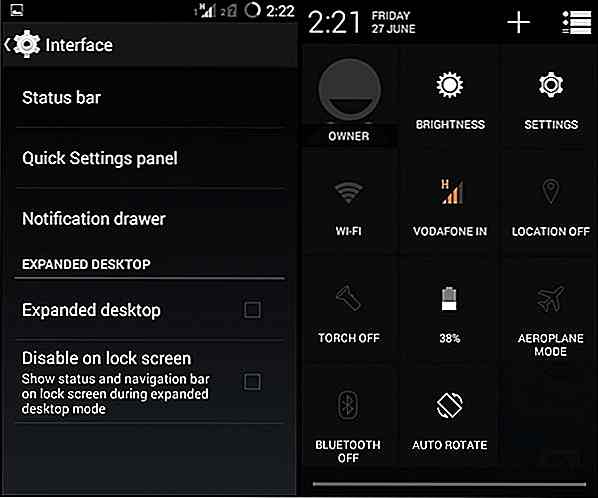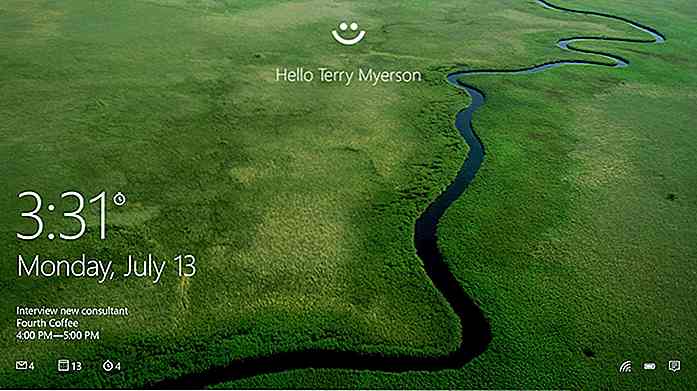es.hideout-lastation.com
es.hideout-lastation.com
Crea hermosas presentaciones fácilmente con Slidebean
Las presentaciones son parte integrante de nuestras vidas. Ya sea que se trate de una tarea universitaria, una reunión mensual de ventas o lanzar un producto a inversores potenciales, una presentación tiene que verse bien y tener un gran contenido . Pero siempre hay momentos en los que es difícil, si no imposible, equilibrar los dos. Tal vez simplemente no tiene un ojo para el diseño, o tal vez no tiene suficiente tiempo para obtener el contenido y el diseño de sus diapositivas a la altura. Bueno, eso es todo una cosa del pasado con Slidebean.
Slidebean es una aplicación basada en la nube, actualmente en beta, que permite a los usuarios crear bellas presentaciones de forma rápida y sencilla . Slidebean cambia la forma de crear presentaciones, animando a los usuarios a centrarse únicamente en el contenido, mientras que la aplicación maneja el lado del diseño de la ecuación. Ya no tendrá que preocuparse por tratar de equilibrar el contenido y el diseño. Si esto suena como algo que te gustaría utilizar, sigue leyendo.
Comenzando con Slidebean
Como de costumbre, el primer paso es registrarse en Slidebean. Puede crear una cuenta o iniciar sesión usando su cuenta de Facebook o Twitter.
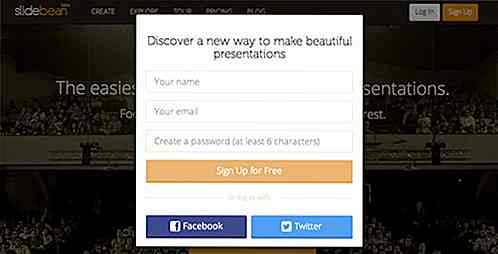
Un buen toque es el hecho de que el registro también lo registra al instante, sin tener que esperar un correo electrónico de verificación ni nada por el estilo. Una vez que haya iniciado sesión, lo llevarán a su Panel de control, que es donde puede crear nuevas presentaciones y administrar las que ya creó.
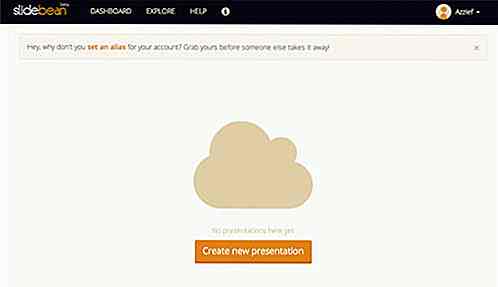
Creando una presentación con Slidebean
Slidebean hace que crear una presentación sea muy fácil. Al hacer clic en Crear nueva presentación en el Tablero comenzará el proceso de creación.
Lo primero que se le pedirá que haga es ingresar el título de su presentación.
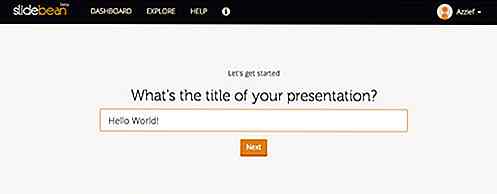
Luego, Slidebean le preguntará dónde se llevará a cabo la presentación . Usted tiene la opción de One on One, Classroom, Meeting, Auditorium o Online.
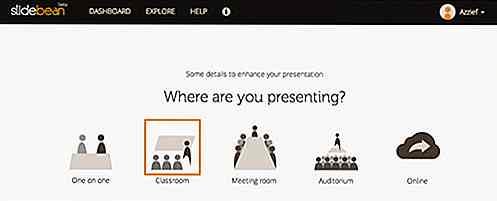
Si elige Classroom o Auditorium, habrá una pantalla adicional en la que se le pedirá que ingrese el nombre de la institución donde se realizará la presentación.
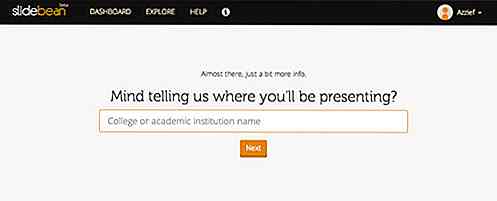
Una vez que haya terminado de ingresar esta información básica, es hora de comenzar con el contenido.
Hay seis tipos de diapositivas que puede insertar en una presentación Slidebean. Son:
- Encabezamiento
- Texto
- Balas
- Citar
- Imagen
- Vídeo
También hay una opción de gráfico disponible en el creador de diapositivas, pero este tipo de diapositiva aún no está disponible.
Agregar contenido a su presentación es simplemente una cuestión de seleccionar un tipo de diapositiva e ingresar cualquier información requerida. Aquí se muestra cómo se muestra el contenido de entrada en una diapositiva de texto:
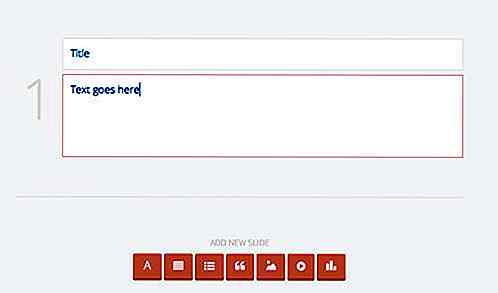
Tiene algunas opciones cuando se trata de insertar imágenes en su presentación. Tienes las opciones habituales para subir tus propias imágenes o vincularlas ya en línea, pero Slidebean también tiene una función de búsqueda de imágenes con 500px. Si no tiene la imagen que necesita, probablemente pueda encontrar algo adecuado utilizando la función de búsqueda.
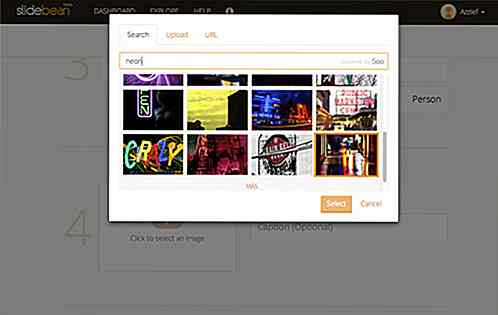
Diseñando y presentando su presentación
Una vez que haya terminado de crear el contenido de su presentación, es hora de seleccionar el diseño. Simplemente haga clic en el enlace Continuar al diseño en la parte inferior y accederá a la pantalla de diseño. Puede elegir entre seis diseños diferentes y 11 combinaciones de colores diferentes para adaptarse a cualquier situación.
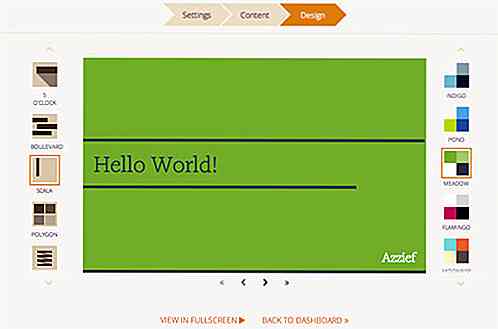
Después de que esté satisfecho con el contenido y el aspecto de su presentación, puede descargar la presentación o presentarla directamente desde Slidebean . En el Panel de control, simplemente coloque el mouse sobre una presentación y haga clic en Presentar si desea presentarla directamente desde Slidebean.
Si desea descargarlo, haga clic en Más y luego en Descargar . Slidebean le enviará un enlace a una descarga de .PDF. Tenga en cuenta, sin embargo, que el .PDF no contendrá ningún video, animación o fotos de 500px.
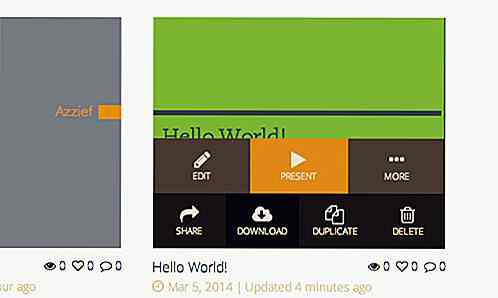
También puedes compartir tu presentación en línea . Simplemente presiona el botón Compartir y recibirás un enlace público, además de botones para compartir tu presentación en Twitter y Facebook.
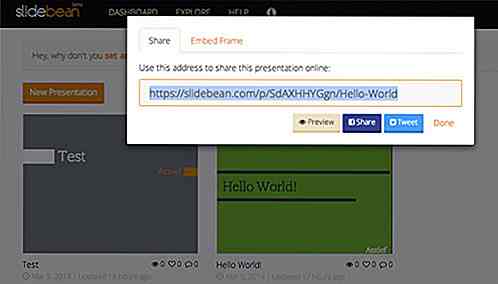
Conclusión
Slidebean es una gran herramienta para crear presentaciones hermosas sin el dolor de cabeza de tener que lidiar con una interfaz compleja o tener que crear un diseño atractivo. Slidebean es de uso gratuito, pero también hay un plan pago que agrega soporte para presentaciones privadas seguras, así como la capacidad de presentar sin conexión . El plan pago cuesta $ 4.99 por mes.

Top 10 Shorthands de JavaScript para principiantes
Las abreviaturas de JavaScript no solo aceleran el proceso de codificación, sino que también reducen las secuencias de comandos, por lo tanto, generan cargas de página más rápidas . Los códigos abreviados son tan válidos como sus versiones a mano alzada; esencialmente representan lo mismo, solo que en un formato más compacto. Son un
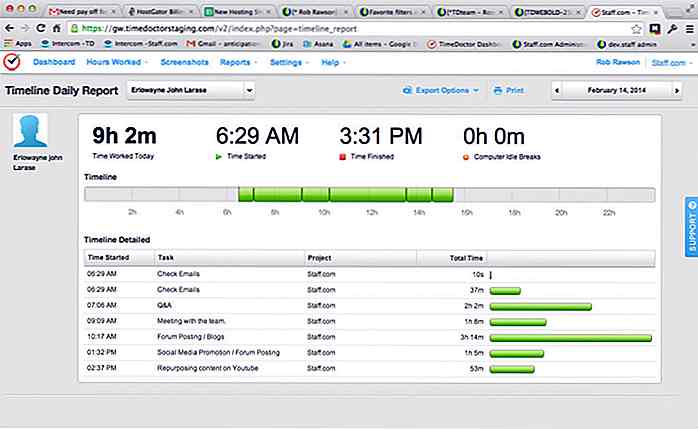
Herramientas de productividad para un equipo eficiente de SEO
Ya sea que esté ejecutando un negocio de servicios de SEO o tenga un departamento de SEO interno para su empresa, no podrá obtener los máximos resultados a menos que tenga un equipo de SEO eficiente . Los tiempos en los que podría contratar a una persona para realizar un espectáculo de un solo hombre en casi todas las tareas relacionadas con SEO se han ido.Hoy